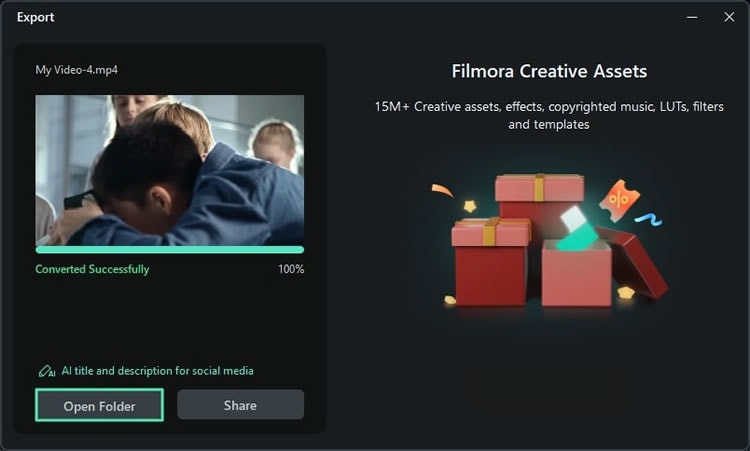คิดให้ใหญ่ขึ้นจากคู่มือผู้ใช้ Filmora
เครื่องมือสร้างภาพขนาดย่อ AI
AI เครื่องมือสร้างภาพขนาดย่อของ Filmora สามารถสร้างภาพขนาดย่อที่น่าสนใจสำหรับวิดีโอของคุณด้วยความช่วยเหลือจาก AI มันวิเคราะห์เฟรมวิดีโอของคุณ และนำเฟรมที่ดีที่สุดบางส่วนออกมาเป็นภาพขนาดย่อ หากคุณต้องการดึงดูดความสนใจของผู้ชมด้วยภาพขนาดย่อที่สะดุดตา นี่คือคำแนะนำของคุณ:
ดัชนี
จะเข้าถึงเครื่องมือสร้างภาพขนาดย่อของ AI ได้อย่างไร?
นี่คือคำแนะนำทีละขั้นตอนขั้นสูงสุดในการแยกภาพขนาดย่อออกจากวิดีโอของคุณหรือสร้างภาพใหม่พร้อมกับความช่วยเหลือของ AI:
วิธีที่ 1: การใช้หน้าต่างส่งออก
หลังจากแก้ไขวิดีโอของคุณอย่างสมบูรณ์ด้วย Wondershare Filmora ให้คลิกปุ่ม "ส่งออก" หน้าต่างส่งออกจะปรากฏขึ้น คลิกปุ่ม "แก้ไข" ที่มุมซ้ายบนของหน้าต่างนี้ ซึ่งจะนำคุณไปยังหน้าต่างตัวสร้างภาพขนาดย่อ
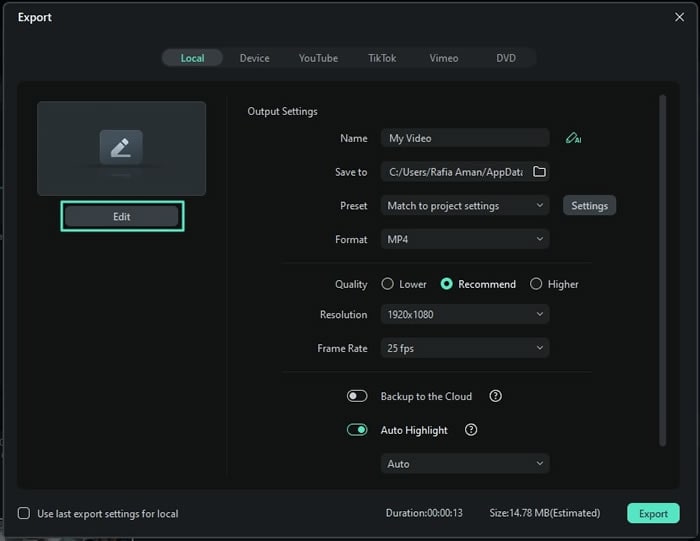
วิธีที่ 2: จากแผงข้อมูลโปรเจ็กต์
หลังจากแก้ไขเนื้อหาของคุณแล้ว ให้คลิกที่ใดก็ได้ในไทม์ไลน์ที่ไม่ใช่คลิปสื่อ จากนั้น แผงชื่อ "ข้อมูลโปรเจ็กต์" จะปรากฏขึ้นทางด้านขวา จากแผงนี้ ให้คลิกปุ่ม "แก้ไข" ซึ่งจะนำคุณไปที่หน้าต่าง "ตั้งค่าภาพขนาดย่อ" ซึ่งคุณสามารถสร้างภาพขนาดย่อจากวิดีโอของคุณในแท็บ "วิดีโอ" และส่งออกในลักษณะเดียวกันข้างต้น
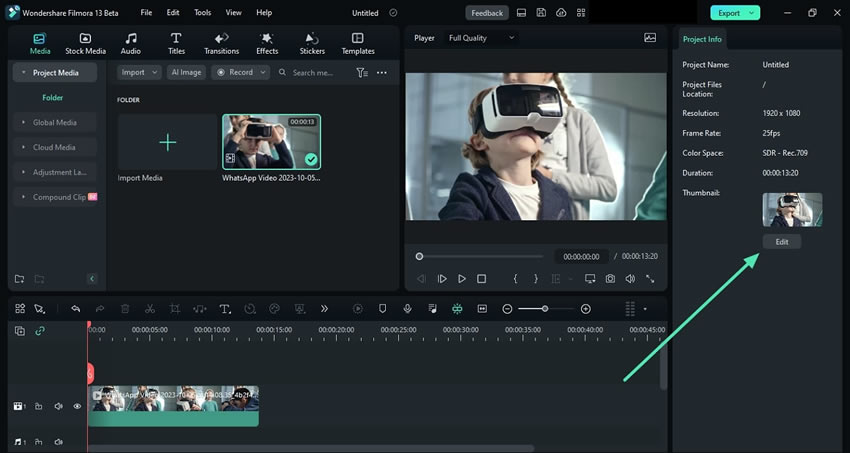
จะสร้างภาพขนาดย่อของวิดีโอด้วย Filmora ได้อย่างไร?
ขั้นตอนที่ 1: เลือกเฟรมเป็นรูปขนาดย่อ
หลังจากเข้าถึงเครื่องมือสร้างภาพขนาดย่อแล้ว ให้นำทางไปทางซ้าย ที่นั่น AI กำลังแสดงเฟรมที่เหมาะสมที่สุดจากวิดีโอเป็นรูปขนาดย่อ เลือกเฟรมที่คุณต้องการแล้วคลิก "แก้ไข"
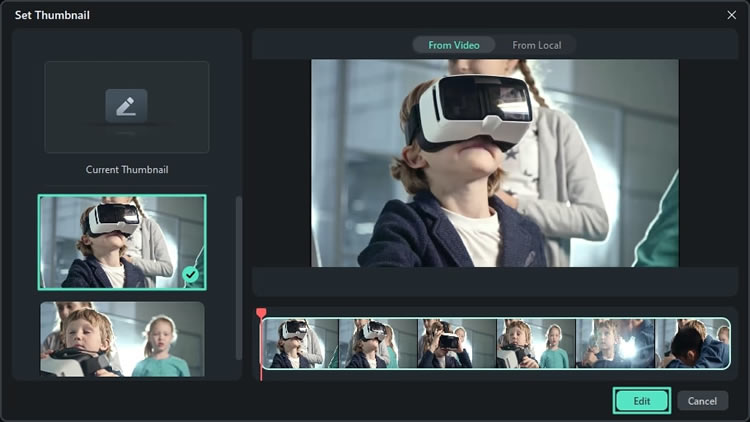
ขั้นตอนที่ 2: เลือกเทมเพลต
หน้าต่างแก้ไขอื่นจะปรากฏขึ้นเพื่อให้คุณปรับปรุงภาพขนาดย่อของคุณได้ มีเทมเพลต AI ในตัวสำหรับหมวดหมู่ต่างๆ เพื่อให้เหมาะกับคุณอย่างสมบูรณ์แบบ เลือกหมวดหมู่ เลือกเทมเพลตจากตัวเลือกที่กำหนด แล้วคลิก "บันทึก"
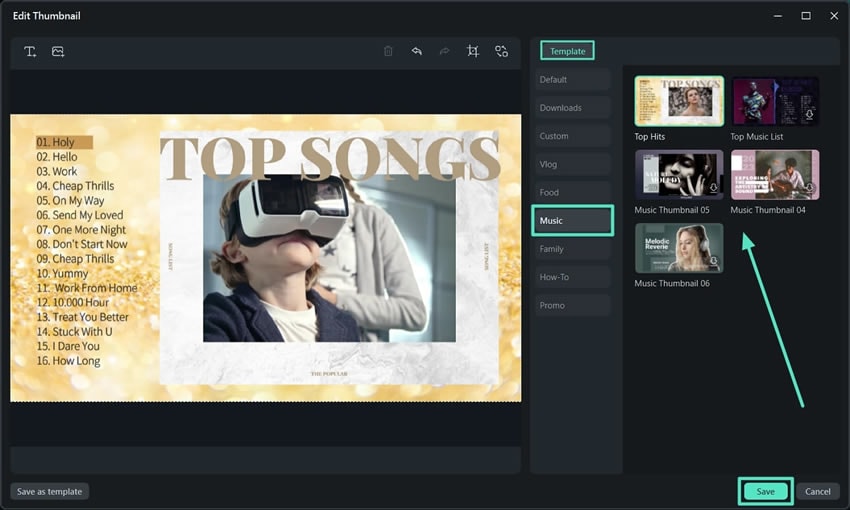
ขั้นตอนที่ 3: ส่งออกภาพขนาดย่อ
หลังจากนั้น หน้าต่างส่งออกจะปรากฏขึ้นอีกครั้ง คลิกปุ่ม "ส่งออก" แล้ว AI จะแปลงเฟรมวิดีโอที่เลือกนี้ให้เป็นภาพขนาดย่อเพื่อเริ่มการแปลง หลังจากเสร็จสิ้น ให้คลิกตัวเลือก "เปิดโฟลเดอร์" เพื่อดูภาพขนาดย่อของ AI
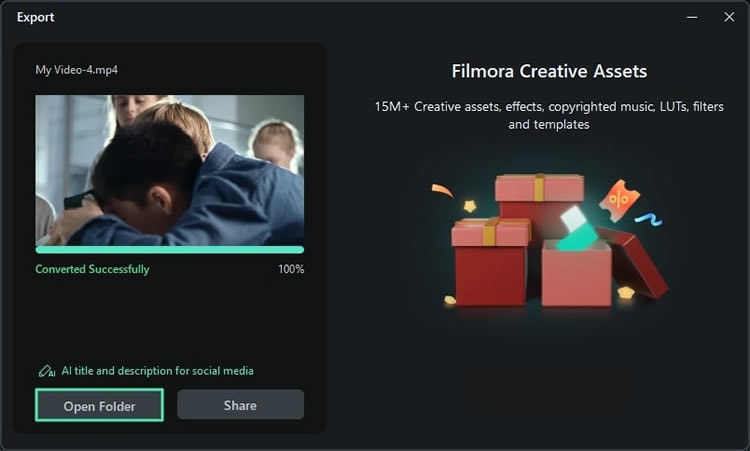
จะสร้างภาพย่อท้องถิ่นด้วย Filmora ได้อย่างไร?
บางครั้ง คุณอาจต้องการมุมมองที่แตกต่าง และสร้างสรรค์สำหรับภาพขนาดย่อของคุณ นั่นคือเมื่อคุณสร้างมันจากแหล่งท้องถิ่น อ่านด้านล่างเพื่อเรียนรู้วิธีดำเนินการทีละขั้นตอน:
ขั้นตอนที่ 1: เลือกตัวเลือกท้องถิ่น
เมื่อคุณแก้ไขวิดีโอของคุณแล้ว คลิก "ส่งออก "และเลือกแท็บ "จากท้องถิ่น" จากด้านบนของหน้าต่างที่เกี่ยวข้อง คลิกที่ "เพิ่มรูปภาพเพื่อตั้งเป็นภาพขนาดย่อ" และนำเข้ารูปภาพจากอุปกรณ์ของคุณ เมื่อเพิ่มรูปภาพแล้ว คลิก "แก้ไข" เพื่อดำเนินการต่อ
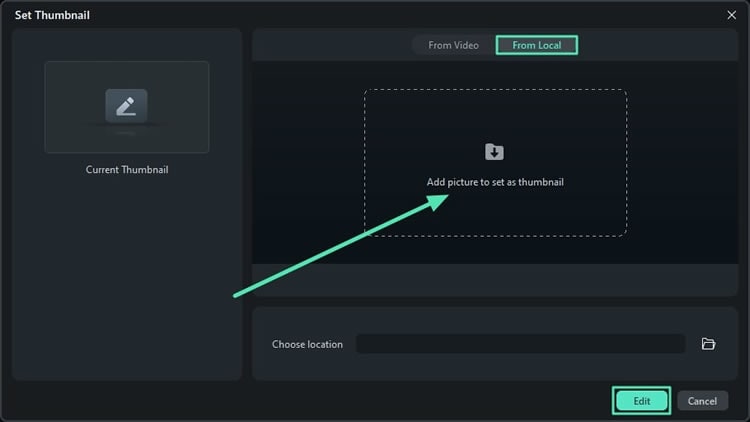
ขั้นตอนที่ 2: กำหนดเทมเพลตที่เหมาะสม
หน้าต่างใหม่จะปรากฏขึ้นเพื่อให้คุณเลือกเทมเพลตสำหรับวิดีโอของคุณได้ นอกจากนี้ คุณยังสามารถปรับเปลี่ยนรูปภาพของคุณได้หลายอย่าง เช่น การครอบตัดหรือแทนที่ด้วยรูปภาพอื่น จากนั้น คลิกปุ่ม "บันทึก" เพื่อดำเนินการต่อไป
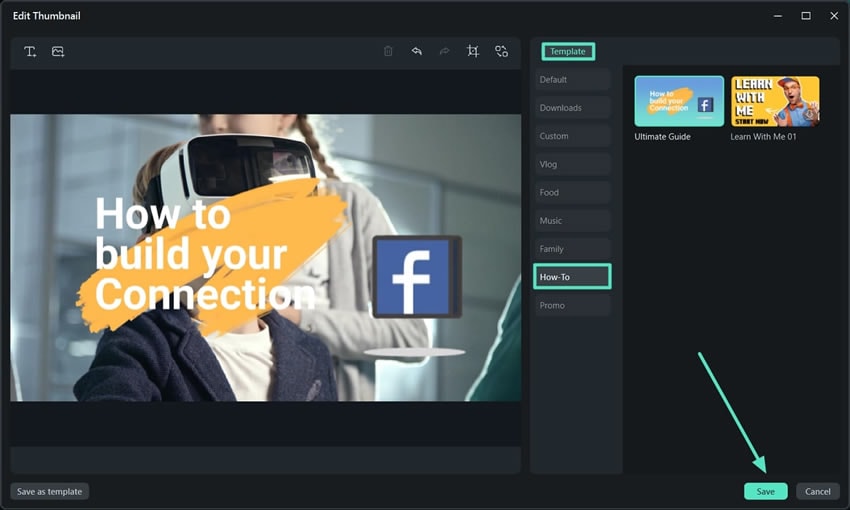
ขั้นตอนที่ 3: ส่งออกภาพขนาดย่อ
การทำเช่นนี้ คุณจะถูกนำไปยังหน้าต่างส่งออกอีกครั้ง คลิก "ส่งออก" เพื่อสิ้นสุด การแปลงจะเริ่มขึ้น และคุณจะเห็นความคืบหน้าบนหน้าจอ เมื่อกระบวนการแปลงเสร็จสิ้น ให้คลิกปุ่ม "เปิดโฟลเดอร์" เพื่อดูผลลัพธ์สุดท้าย